序章
ゲームは人気のある娯楽として成長し続けており、Windows 10のゲームモードはそれを高めるための強力なツールとして機能します。コンピューターのパフォーマンスをゲームに特化して最適化することで、ゲームモードは効率的にリソースを再割り当てし、中断を最小限に抑え、パフォーマンスを最大化します。カジュアルゲーマーでもeSports愛好者でも、ゲームモードをマスターすることで、ゲームセッションがシームレスで気を散らさずに楽しめるように大きく変えることができます。

Windows 10のゲームモードの理解
Windows 10のゲームモードは、ゲームのためにシステムリソースを微調整するために設計された特別な設定です。それは、ゲームがスムーズに動作することを保証するために、CPUとGPUのリソースを割り当てます。不必要なバックグラウンドプロセスを削減し、フレームレートを向上させることで、ゲームモードは強化されたゲーム体験を提供しようとします。それを有効にすることで、一貫したパフォーマンスを提供し、バックグラウンドで同時に実行される他のタスクよりもゲームを優先させます。
ゲーマーにとって、優れたフレームレートを維持し、遅延を最小限に抑えることは非常に重要です。ゲームモードは、ゲームのニーズを優先し、それが専用のリソースを受け取ることを保証することで、これに対応しています。多くの場合、ゲームモードはゲームを自動的に検出し、シームレスに最適化を適用します。これにより、ゲーマーは最高のパフォーマンスレベルを維持し、気を散らすものを排除し、楽しみを高めることができます。
ゲームモードを利用する利点
ゲームモードを有効にすることには多くの利点があり、スムーズで没入感のあるゲーム体験を提供します。主に、バックグラウンドアクティビティを抑制し、CPUサイクルがゲームにより多く割り当てられ、スムーズなゲームプレイを実現します。さらに、ゲームモードは突然のシステム更新や通知をブロックし、中断のないゲーム環境を作り出します。
特筆すべき利点は、フレームレートを向上させる可能性です。リソースを効率的に使うことで、ゲームモードは一貫したパフォーマンスを維持し、激しいセッション中のエラーを最小限に抑えます。これは、特に要求の厳しいゲームに有用です。さらに、これがすべてのゲームで機能することを意味するその普遍的なサポートにより、あらゆるゲーマーにとって便利なツールを提供します。

ゲームモードを有効にする手順
Windows 10でゲームモードを有効にすることは簡単ですが、パフォーマンスを劇的に向上させることができます。以下の手順に従って、有効にし、ゲーム体験を向上させてください。
ゲームモード設定の操作
- Windowsキーを押して設定を選択します。
- ゲーミングに進み、サイドバー内のゲームモードタブをクリックします。
特定のゲームに対するゲームモードの有効化
- 最適化したいゲームを起動します。
- Windowsキー + Gを押してゲームバーにアクセスします。
- 設定アイコンをクリックし、リストからゲームモードを見つけます。
- このゲームに対してゲームモードを使用するをオンに切り替えます。
ほとんどのユーザーにとって、Windowsは適切なゲームに対して自動的にゲームモードを適用します。ただし、これらの手順を使用することで、必要に応じて特定のタイトルに対して最適なアクティベーションを保証します。
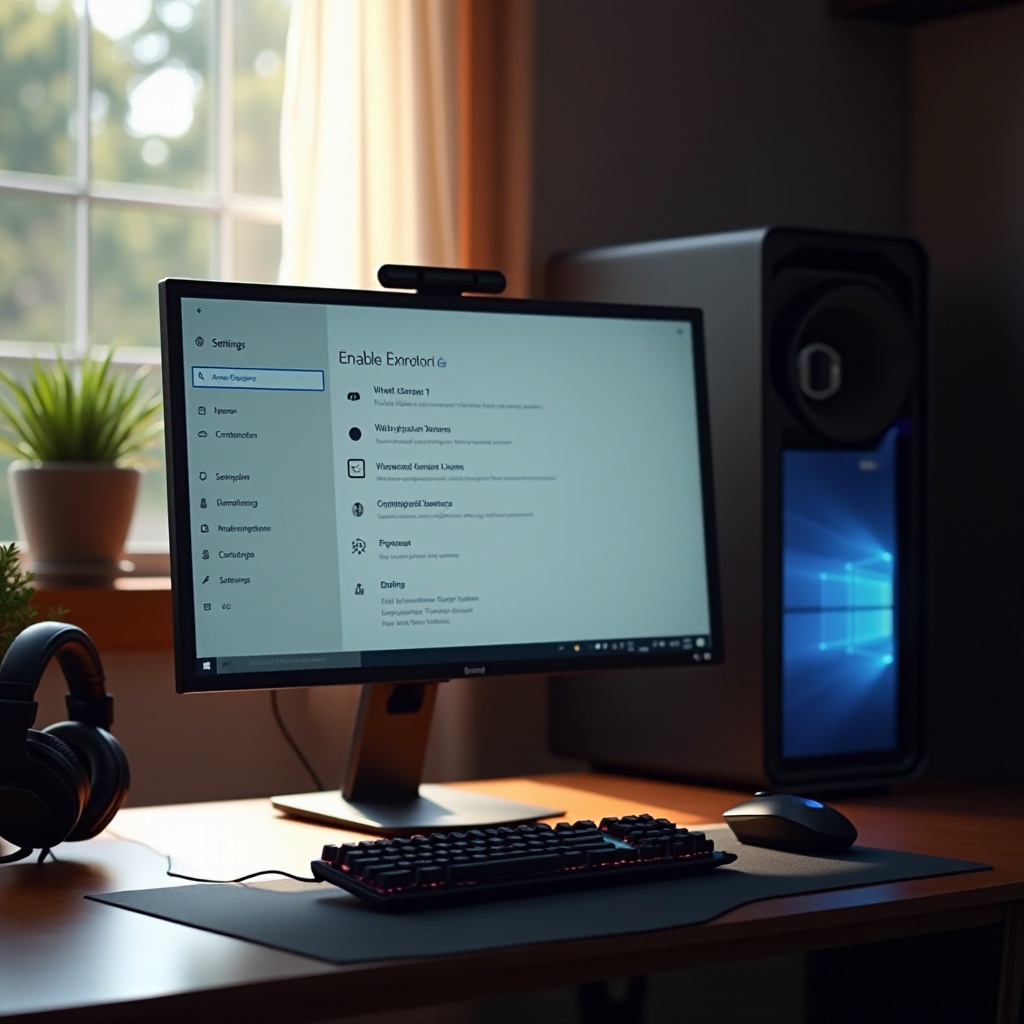
ゲームの向上のためのさらなるシステム最適化
ゲームモードを有効にすることで基盤を整え、追加のシステム最適化が優れたパフォーマンスを保証します。
- ドライバの更新: グラフィックとサウンドのドライバを更新して、効率的なゲームのためにハードウェアの能力を最大限活用します。
- リソース使用状況の監視: リソースの多くを消費するプロセスを観察し、必要ないアプリケーションを無効化するためにタスクマネージャーを利用します。
- グラフィックス設定の調整: パフォーマンスを改善しつつ、品質を妥協せずにゲーム内設定をわずかに下げることを検討します。
これらの方法とゲームモードを組み合わせることで、ほとんどのゲームを処理できる適切な環境を育成し、ゲームパフォーマンスの明らかな向上を約束します。
一般的なゲームモードの課題解決
ゲームモードはパフォーマンスを支援しますが、ユーザーは問題に直面することがあります。ここでは一般的な問題を解決する方法を紹介します。
一般的な問題の認識
- フレームレートの低下が続く。
- バックグラウンドアプリが引き続き干渉する。
- ゲームモードの自動アクティベーションの問題。
簡単な解決策と更新
- 最新の強化と修正にアクセスするために、Windows 10を更新してください。
- タスクマネージャーを使用して、非必需なアプリケーションを手動で無効にします。
- PCを再起動して、システムパフォーマンスに影響する一時的なバグを排除します。
これらの手順は、簡単な問題を解決し、ゲームモードが最善を尽くすことを保証するのに役立ちます。
結論
Windows 10のゲームモードは、信頼性の高い向上されたゲームパフォーマンスを求めるゲーマーにとって不可欠な機能です。システムリソースを賢く割り当てることで、スムーズで気を散らさないゲーム体験への道を開きます。ゲームモードの有効化と問題解決を学ぶことで、ユーザーはシステムのゲーム能力を完全に活用できるようになります。これと追加の最適化技術を組み合わせることで、ゲームの成功においてシステム準備の重要性が際立ち、体験がさらに高まります。
よくある質問
ゲームモードが作動しているかどうかを確認するにはどうすればよいですか?
ゲームモードの効果は、ゲームのパフォーマンス向上によって確認できます。特定のタイトルでは、Game Barを開くとゲームモードが有効になっていることが表示されます。
ゲームモードはすべてのゲームタイプに有利ですか?
ゲームモードは主にCPUおよびGPUを集中的に使用するゲームに利益をもたらします。それほど要求の厳しくないゲームでは、顕著なパフォーマンス向上を体験できない場合があります。
ゲームモードは非ゲームアプリケーションに影響を与えますか?
ゲームモードはバックグラウンドアプリケーションのリソースを制限し、ゲームのニーズに集中することがあり、他のタスクにわずかに影響を与える可能性があります。



